Обновленные файлы операционной системы Windows поступают к пользователю при помощи специальной встроенной в систему программы — «Центра обновлений». Она автоматически проверяет наличие новых пакетов на официальном сайте Microsoft и устанавливает их. Также с её помощью можно осуществить откат до предыдущего состояния в том случае, если была проведена неудачная инсталляция.
Большое количество пользователей отключают эту функцию у себя на компьютере, так как после установки апдейтов зачастую появляются ошибки, и система начинает медленно работать. В некоторых сборках Windows данный элемент по умолчанию находится в отключенном состоянии. Далее мы подробно рассмотрим, как можно активировать центр обновлений Windows 10 при помощи нескольких методов, если он по каким-либо причинам он деактивирован.
- Включение через PowerShell или Командную строку
- Включение через редактирование настроек локальной групповой политики
- Включение через запуск центра обновлений из диспетчера задач
- Включение через программу Win Updates Disabler
Общие сведения
Для того чтобы пользователю не приходилось скачивать каждое обновление по отдельности, корпорация Microsoft создала специальный центр обновлений. Такое решение достаточно удобно, однако и оно имеет свои недостатки. Установочные пакеты скачиваются в фоновом режиме, потребляя трафик, и устанавливаются автоматически, что в некоторых случаях приводит к появлению ошибок и замедлении работы системы.
Исходя из вышесказанного, многие пользователи не спешат с их установкой и отключают эту функцию. К тому же всегда можно обновить Windows вручную, убедившись, что новые файлы не нарушают нормальное функционирование системы.
Варианты включения центра обновлений
Чтобы включить службу в Windows 10, можно воспользоваться как имеющимися в системе настройками, так и использовать сторонние приложения. Рассмотрим каждый способ.
Вариант № 1: PowerShell или Командная строка 
При помощи командной строки Windows можно без особого труда запустить службу, которая отвечает за автоматическое обновление системы. Для этого потребуется проделать следующие шаги:
- Открываем PowerShell или «Командную строку» из контекстного меню кнопки «Пуск». Запускать программу следует с правами администратора.
Запускаем PowerShell из меню кнопки «Пуск»
- Далее в появившееся окно вписываем команду net start wuauserv и нажимаем «Enter».
Вводим команду для запуска центра обновлений
- После этого появится сообщение о запуске службы, и через несколько секунд программа уведомит пользователя о том, что центр обновления Windows успешно запущен.
Оповещение об успешном запуске службы
Вариант №2: Редактирование настроек локальной групповой политики
Данный вариант включения центра обновлений потребует от пользователя произвести больше операций (по сравнению с предыдущим методом), но при его использовании имеется возможность установить дополнительные настройки, включая время и периодичность обновлений. Чтобы это осуществить, проделаем следующее:
- Запускаем диалоговое окно «Выполнить», воспользовавшись клавиатурной комбинацией «Win + R».
- В появившуюся строку вписываем gpedit.msc
- Кликаем по кнопке «OK».
Запускаем редактор групповых политик
- В открывшемся редакторе групповых политик переходим по адресу:
«Конфигурация компьютера»> «Административные шаблоны»> «Компоненты Windows»> «Центр обновления Windows»
- Кликаем по папке «Центр обновления Windows».
- В правой части окна находим параметр «Настройка автоматического обновления».
Открываем параметр «Настройка автоматического обновления»
- Нажимаем по нему мышкой дважды.
- Далее в новом окне устанавливаем переключатель в положение «Включено».
В разделе параметров имеется возможность настроить тип обновления и его расписание. Устанавливать эти настройки можно только в том случае, если задано значение «4». Более подробно функция каждого параметра описана в блоке справки.
- После внесения всех изменений кликаем по кнопке «ОК».
Включаем обновления и задаем настройки
Вариант №3: Запуск центра обновлений из диспетчера задач
При помощи встроенного в систему диспетчера задач также можно запустить сервис центра обновлений. Для этого проделаем следующие шаги:
- Открываем «Диспетчер задач», нажав клавиатурную комбинацию «Ctrl + Shift + Esc» или выбрав соответствующий пункт из контекстного меню кнопки «Пуск».
Запускаем «Диспетчер задач» из меню кнопки «Пуск»
- После этого переходим на вкладку «Службы».
- В появившемся списке ищем «wuauserv».
- Нажимаем по нему правой кнопкой мыши и в меню выбираем вариант «Запустить».
Запускаем службу обновлений
После проделанных операций сервис запустится. Центр обновлений готов к работе!
Вариант №4: Программа Win Updates Disabler
При помощи этого маленького приложения можно настраивать различные системные функции, а также включать или отключать обновления Windows. С официального сайта программы имеется возможность загрузить как инсталляционный пакет, так и портативную версию приложения. Оба варианта не отличаются по размеру и весят всего лишь примерно 2 МБ.
Загрузить Win Updates Disabler с официального сайта (сайт может не работать на территории РФ).
После скачивания файла установите программу или сразу запустите её, распаковав архив в случае использования портативной версии. Чтобы включить центр обновлений, сделаем следующее:
- Переходим на вкладку «Включить».
- Ставим галочку в пункте «Включить обновления Windows».
- Нажимаем на кнопку «Применить сейчас».
Включаем обновления на соответствующей вкладке
- Появится окно, которое предложит перезагрузить компьютер. Соглашаемся, кликнув по кнопке «Да».
Вот такими способами можно включить центр обновлений в Windows 10. Надеемся, что при помощи нашей инструкции вам удастся сделать это без особых затруднений.











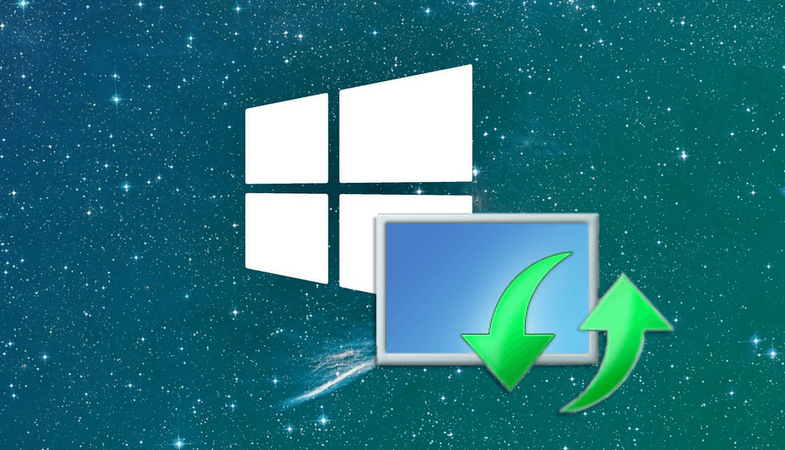

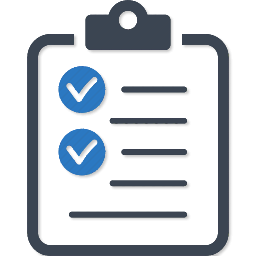
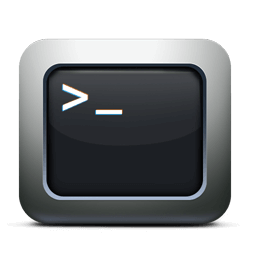
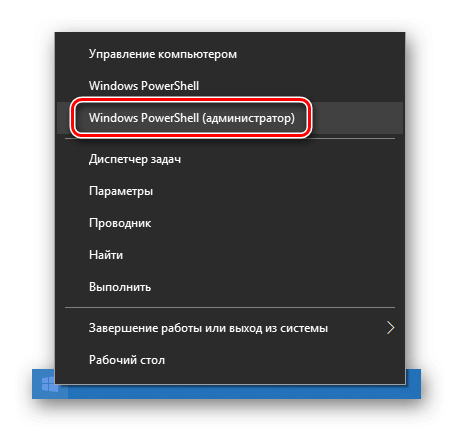

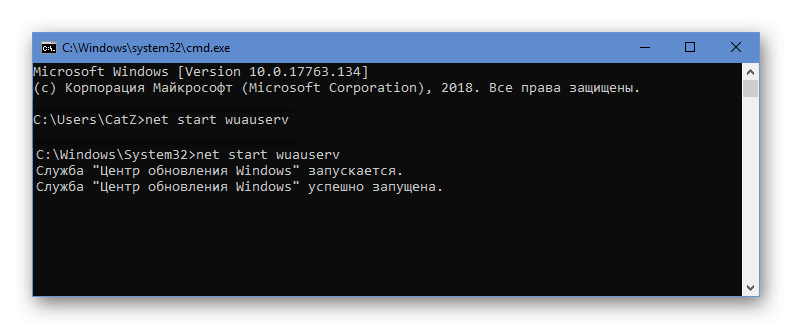

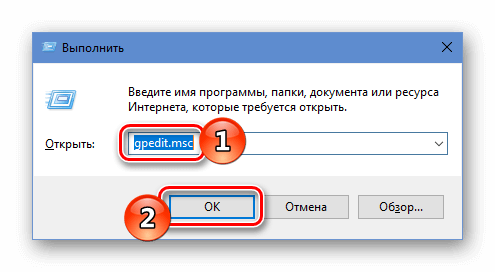
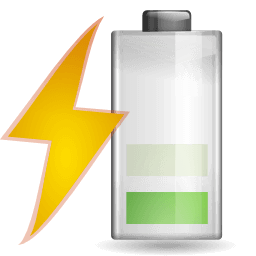
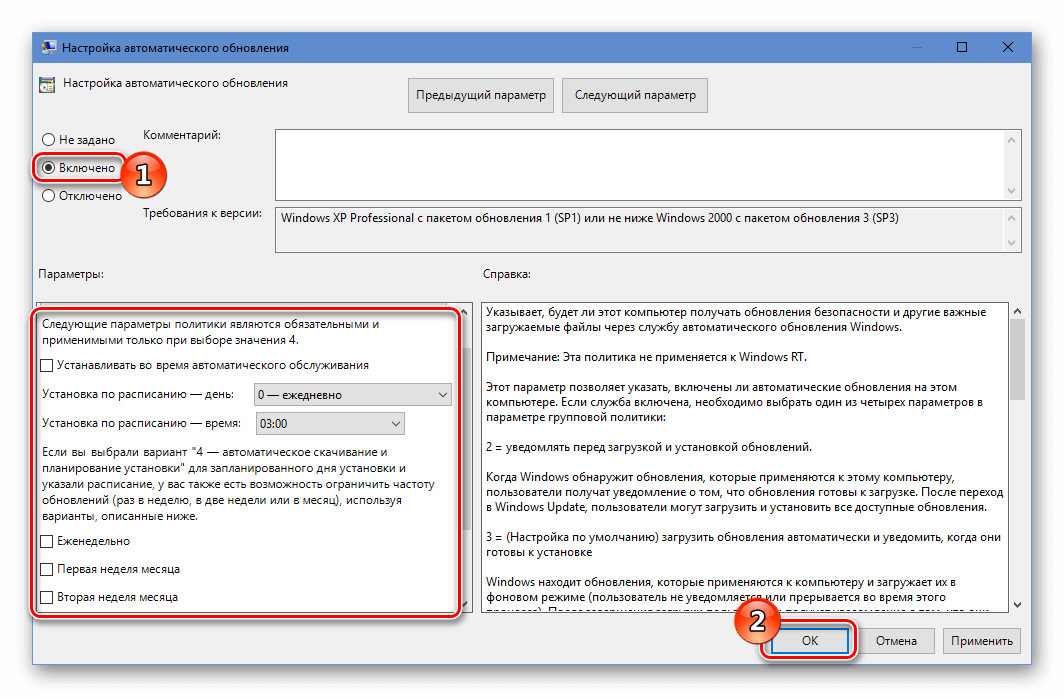

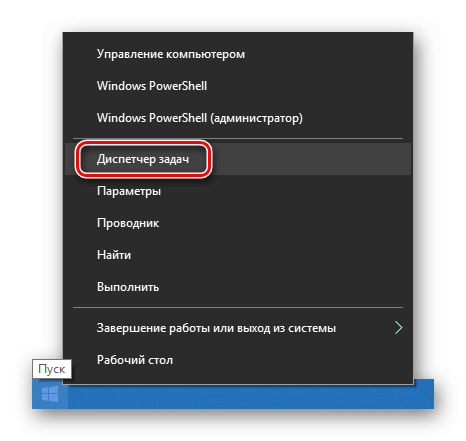
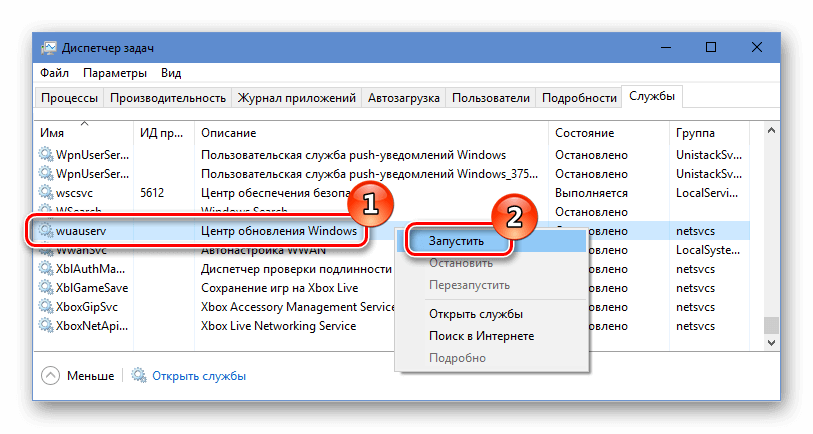
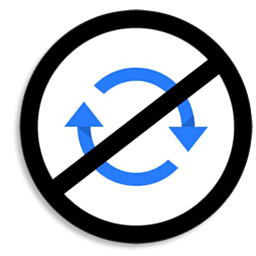
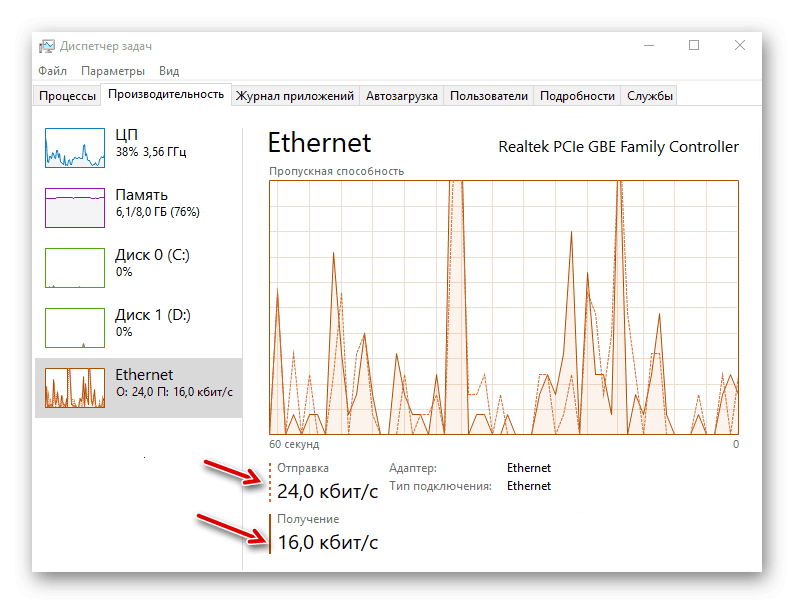
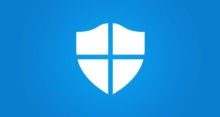
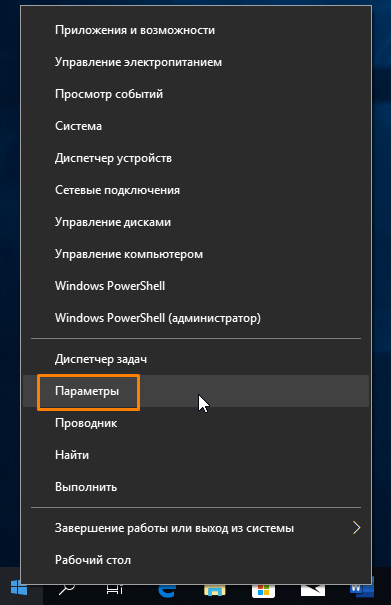

Не знаю уже, кому верить? Одни пишут отключайте Центр обновлений Windows, он систему тормозит, всякую всячину ненужную устанавливает и вообще шпионит за вами. Другие утверждают, что ни в коем случае нельзя этого делать. Кому верить?
Если не понимаешь, кому верить, лучше ничего не делай. Легко что-нибудь испортить. А раз такие вопросы задаешь, вряд ли настолько разбираешься, что сможешь последствия собственных вмешательств корректно исправить
Меня откровенно бесит, когда кто-то решает, что нужно установить, а особенно переустановить, на моем собственном компьютере. Лично я Цент обновлений полностью блокирую и никаких особых проблем в этом не вижу. А вот когда они вместо полных версий драйверов свои кривые втыкают и у меня то железо, то проги какие-нибудь сторонние вылетают, оно надо?
Не согласен, что все обновления Майкрософта исключительно вредоносные. Это вообще фобия какая-то, по-моему. Windows 10 далеко не идеальная операционка, но тогда покупайте продукцию Apple за большие деньги или учитесь «бесплатным» Linux пользоваться. А обновления нужны, чтобы как минимум дыры в MS OS латать, особенно в свежих релизах. Да, это не есть гуд, но за такие деньги (а официальный апгрейд вообще бесплатный даже с 7-ки) лучше пока никто ничего не придумал.
Сами по себе обновления для Windows крайне редко бывают проблемными, чаще они начинают конфликтовать с индивидуальными пользовательскими настройками и сторонними программами. Особенно это касается Центра безопасности, того же брандмауэра. Поэтому и приходится крутится между двумя противоположностями. Отключать Центр обновлений не очень рекомендуется, но ели этого не делать, то придется научиться справляться с некоторыми проблемами, которые выявляются постфактум после очередного обновления системы.
Вот не думаю, что обновления Виндовс исключительно вскрывают всякие там пользовате6льстие дефекты. Очень часто в них самих столько багов, что мелкомягкий после тучи жалоб просто удаляет их из очередного апгрейда.
Я с этими обновлениями кроме проблем ничего не ловил. Они в десятой операционке так их зашивают, что фиг увидишь. Раньше при включении/выключении сразу на экране было написано, что не выключайте комп, идет обновление. А сейчас практически все в фоновом режиме, систему загружает по-черному. И главное, не понятно, что там потом будет.
Первое время обновления были отключены, потом запустил их снова в полном объеме. Теперь периодически приходится некоторые дрова переустанавливать, даже те, которые совсем не левые и Майкрософту ну очень хорошо известны.
Утилиты Win Updates Disabler и CCleaner использую исключительно для того, чтобы тормозить Майкрософтовский беспредел, а никак не потворствовать ему. Да, согласен, есть у них и полезные фичи для собственной ОС, которые стоит устанавливать при обновлении. Но пока не разберусь, что они не принесут больше вреда, чем пользы, не скачиваю
Для быстрой настройки параметров Windows использую и советую Ultimate Windows Tweaker. В том числе для включения и отключения обновлений в десятой Windows. Если что-то пошло не так — откатил к предыдущему состоянию, программа каждый раз создает точки возврата. Здесь такие мелочи, как отключить размытие фона на экране блокировки меняются в паре кликов, не говоря уже об остальном. Минус- отсутствие русификации.
Удалили себе обновление виндовс, но он все равно обновляется, хотя функция точно отключена, что делать?
Майкрософт тебя быстренько вычислит и залочит. А вообще, сейчас пиратками пользоваться никакого резона нет, не так уж дорого Виндовс официальный стоит. Сэкономить можно на MS Office, а вместо него скачать совершенно бесплатный Open Office, который в чем-то даже лучше виндоусных программ.
Очень просто все тестирую. Две одинаковых операционки на основном десктопе и запасном ноутбуке. На ноуте Центр обновлений Windows 10 работает в автоматическом режиме, а на втором компе устанавливаю только то, что не приводит к сбоям в тестовом варианте. Больше никак, иначе как минимум с играми проблемы периодическую возникают.
А ежели не хотите мелкомягким платить и используете контрафактную сборку ОС, то всем советую сборку от Кулоймина. Если есть возможность, найдите от 2016 года, а потом обновитесь — лучшей сборки пока не встречал. Храню образ, как зеницу ока!
Есть неплохая утилита WSUS Offline Update, через нее можно загружать обновления если не получается не как центр обновлений в windows 10 включить.
Единственное, когда использую обновления Windows, это для перехода на новый релиз операционки. Ну и то выжидаю несколько месяцев, смотрю на форумах, что народ пишет, кто уже обновился. Когда багов становится по минимуму, тогда скачиваю апгрейд. Ну и еще пара дней на восстановление пользовательских настроек, ес-но. Надо Линукс потестировать уже.
Тут люди пишут статьи и видео записывают, как избавиться от этого центра обновлений, пытаются вернуть состояние компа до обновлений, отключить его от грехов подальше, а тут наоборот.) Как в третьем терминаторе — отключать там было нечего, сама система бум-бум
Важный пункт вы забыли в статье: если не исправить значение в редакторе реестра то работать центр обновлений не будет. Нужно через команду «regedit открыть редактор реестра, там найти ветку HKLM\System\CurrentControlSet\Services\wuauserv , там уже будет параметр Start — пкм «Изменить» — установить значение 1 и нажать ОК. Иначе ничего не заработает!!!
Ни один из указанных способов мне не помог. Пишет: Данная служба отключена, при попытке включить — отказано в доступе. Захожу под админовским доступом, так что дело точно не в правах. Как в таком случае включить Центр обновления, или отредактировать его параметры хотя бы?
В Виндовс все глобальные проблемы решаются «очень просто» переустановкой системы. К сожалению, только так. У меня были проблемы с обновлениями, когда вдруг не смог создать загрузочную флешку (образ) на лицензионной винде с официального сайта Майкрософт. Хотя раньше все получалось. Сторонними прогами тоже не вышло, выдавал ошибку и все тут. Пока к заводским настройкам ось не обнулил так и не решил проблему.
Скачала себе Win Updates Disabler для Windows. ВРоде эта программа сначала мне помогла, а потом заблокировала доступ к настройкам. Минус этой программы — я не могу вернуть защитника виндовс или сами обновления. Идиотизм какой то
В последней версии эти все службы можно обратно включить, надо просто галочки проставить.
Я себе скачал скрипт настройки Windows 10, пользуюсь где-то полгода им. Незаменимо для настройки нескольких компов одновременно. Кое-что доработал, но в целом классная и удобная вещь. Отделил, что может делать админ, а то все остальные пользователи, настройку доступа к настройкам.
Ага, включил эти обновления, а потом он хочет обновиться, обновился, а потом еще пятьсот раз ему надо обновиться и именно то, что уже обновил.
В windows 10 вдруг ни с того ни с сего перестал работать магазин, windows не видит интернета в следствии чего и центр обновлений сообщал о том, что не может проверить эти самые обновления. Последовала советам из этой статьи, командная строка и сканирование выдало, что не может восстановить поврежденные файлы. WSUS Offline Update также выдавал ошибку. Помогла только утилита Zemana, нашла на каком-то форуме.
Как управлять планированием перезагрузки, если у меня такого нет? И еще после отключения службы у меня все равно обновления включаются через день ил два, как отключить обновления, чтобы они не включались и не маячили постоянно уведомлениями?
Мне вообще отказано в доступе. Да и вообще все мучаются как их отключить, особенно когда во время игры ему надо срочно обновиться. А тут советуют как включить.
У меня вообще не удается остановить ни службу wuauserv, ни службу bits, состояние службы при этом становится неизвестным, все зависает и мне приходится перезагружать компьютер. Не могут ли на центр обновлений влиять настройки планировщика задач или какого-нибудь редактора групповых политик? Важен все-таки порядок, в котором загружаются службы для десятой винды.
Нужно победить этот Microsoft со всеми его раздутыми индусами, потому что в будущем они хотят всех прочипировать и раздать ошейники — будут называть это цифровыми браслетами. Все это уже патентуется в настоящее время. Так потихонечку и роботизируют население и человечества, а завтра проснешься роботом, которым еще и управляют как домашним животными.
Может и не надо, чтобы перестало обновляться, так как я себе удалил обновления, а сейчас ряд программ и приложений, не запускаются, так как они требуют обновленной винды. Говорит, что оно отключена сама. И не могу никак включить.
Я себе отключил обновления, так как версия у меня не лицензионная, а пиратская, и если я себе эти обновления включу, то, что произойдет?
А можно вообще не скачивать обновления, а пользоваться интегрированно обновленными дистрибутивами из проверенных источников. А вообще если постоянно сидеть в интернете, не взаимодействовать с новыми гаджетами, то зачем вообще эти обновления.
Не подошёл ни один вариант